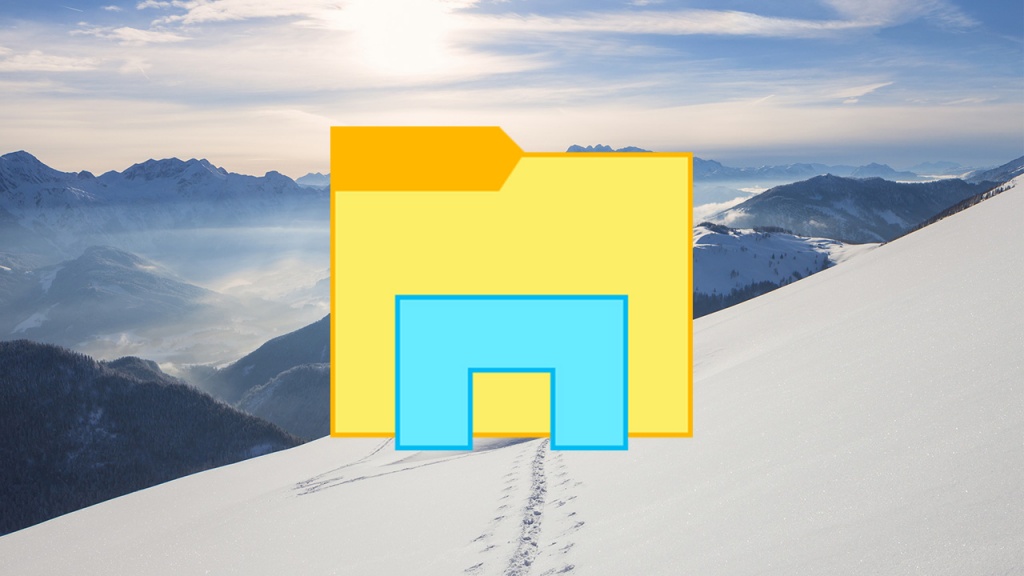
Бывает, что нужно быстро перезапустить проводник по разным причинам: какому-либо процессу мешает explorer.exe, или программа при установке что-то добавляет в контекстное меню. Для завершения проводника нажмите Ctrl+Shift, после чего нажмите правой кнопкой мыши на пустом месте панели задач, и в самом низу выпавшего меню нажмите на «Выйти из проводника»:
Для того, чтобы снова запустить проводник, вызовите Диспетчер задач (через Ctrl+Alt+Del), нажмите на Файл > Новая задача > explorer.exe.

